Microsoft 365 için çok faktörlü kimlik doğrulaması
Parolalar, bir bilgisayarda veya çevrimiçi hizmette oturum açma kimliğini doğrulamanın en yaygın yöntemidir, ancak aynı zamanda en savunmasız olanlardır. Kişiler kolay parolalar seçebilir ve farklı bilgisayar ve hizmetlerde birden çok oturum açma için aynı parolaları kullanabilir.
Oturum açma işlemleri için ek bir güvenlik düzeyi sağlamak için, hem güçlü olması gereken parolayı hem de aşağıdakileri temel alan ek bir doğrulama yöntemini kullanan çok faktörlü kimlik doğrulamasını (MFA) kullanmanız gerekir:
- Akıllı telefon gibi kolayca çoğaltılması kolay olmayan bir şey.
- Parmak izleriniz, yüzünüz veya diğer biyometrik öznitelikleriniz gibi benzersiz ve biyolojik olarak sahip olduğunuz bir şey.
Ek doğrulama yöntemi, kullanıcının parolası doğrulanana kadar kullanılmaz. MFA ile güçlü bir kullanıcı parolası tehlikeye girse bile, saldırganın oturum açma işlemini tamamlamak için akıllı telefonunuz veya parmak iziniz yoktur.
Microsoft 365'te MFA desteği
Varsayılan olarak, hem Microsoft 365 hem de Office 365 şunları kullanan kullanıcı hesapları için MFA'yı destekler:
- Kullanıcının doğrulama kodu yazmasını gerektiren bir telefona gönderilen kısa mesaj.
- Bir telefon görüşmesi.
- Microsoft Authenticator akıllı telefon uygulaması.
Her iki durumda da MFA oturum açma işlemi ek doğrulama için "sizinle birlikte kolayca çoğaltılamaz bir şey" yöntemini kullanır. Microsoft 365 ve Office 365 için MFA'yı etkinleştirmenin birden çok yolu vardır:
- Güvenlik varsayılanlarıyla
- Koşullu Erişim ilkeleriyle
- Her kullanıcı hesabı için (önerilmez)
Bu yollar Microsoft 365 planınızı temel alır.
| Plan | Öneri | Müşteri türü |
|---|---|---|
| Tüm Microsoft 365 planları | Tüm kullanıcı hesapları için MFA gerektiren güvenlik varsayılanlarını kullanın. Kullanıcı başına MFA'yı tek tek kullanıcı hesaplarında da yapılandırabilirsiniz, ancak bu önerilmez. |
Küçük işletme |
| Microsoft 365 Business Premium Microsoft 365 E3 Microsoft Entra Kimliği P1 lisansları |
Grup üyeliğine, uygulamalara veya diğer ölçütlere göre kullanıcı hesapları için MFA gerektirmek için güvenlik varsayılanlarını veya Koşullu Erişim ilkelerini kullanın. | Küçük işletmeden kuruluşa |
| Microsoft 365 E5 Microsoft Entra Kimliği P2 lisansları |
Oturum açma risk ölçütlerine göre MFA gerektirmek için Microsoft Entra Kimlik Koruması kullanın. | Enterprise |
Güvenlik varsayılanları
Güvenlik varsayılanları, Microsoft 365 ve 21 Ekim 2019 Office 365 dan sonra oluşturulan ücretli veya deneme abonelikleri için yeni bir özelliktir. Bu aboneliklerin güvenlik varsayılanları açıktır ve bunlar:
- Tüm kullanıcılarınızın Microsoft Authenticator uygulamasıyla MFA kullanmasını gerektirir.
- Eski kimlik doğrulamasını engeller.
Kullanıcıların, güvenlik varsayılanları etkinleştirildikten sonra ilk kez oturum açtıktan sonra başlayan akıllı telefonlarından Microsoft Authenticator uygulamasına MFA'ya kaydolmaları için 14 günü vardır. 14 gün geçtikten sonra, MFA kaydı tamamlanana kadar kullanıcı oturum açamaz.
Güvenlik varsayılanları, tüm kuruluşların kullanıcı oturum açma için varsayılan olarak etkin olan temel bir güvenlik düzeyine sahip olmasını sağlar. Koşullu Erişim ilkeleriyle MFA'nın lehine güvenlik varsayılanlarını devre dışı bırakabilirsiniz.
Azure portal Microsoft Entra kimliği için Özellikler bölmesinden güvenlik varsayılanlarını etkinleştirir veya devre dışı bırakırsınız.
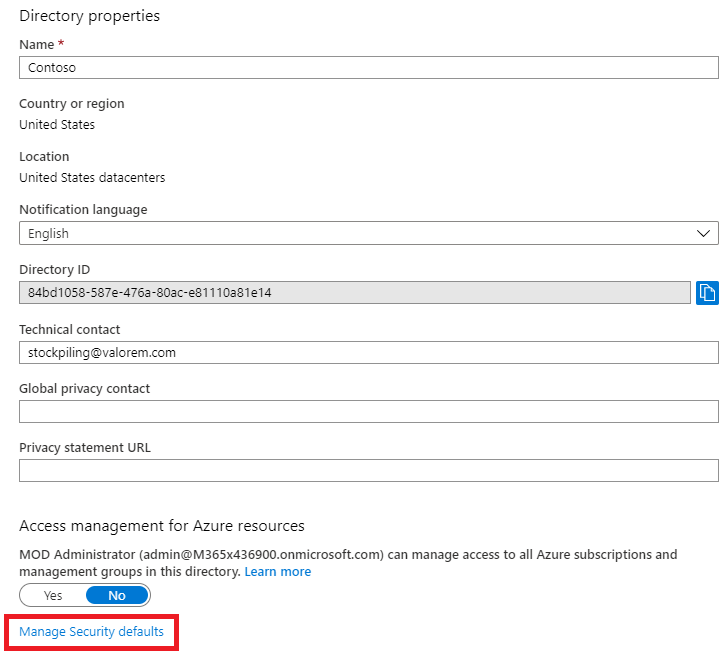
Güvenlik varsayılanlarını herhangi bir Microsoft 365 planıyla kullanabilirsiniz.
Daha fazla bilgi için güvenlik varsayılanlarına genel bakış konusuna bakın.
Koşullu Erişim ilkeleri
Koşullu Erişim ilkeleri, oturum açmaların değerlendirildiği ve izin verilen koşulları belirten bir dizi kuraldır. Örneğin, şunları belirten bir Koşullu Erişim ilkesi oluşturabilirsiniz:
- Kullanıcı hesabı adı Exchange, kullanıcı, parola, güvenlik, SharePoint veya genel yönetici rolleri atanmış kullanıcılar için bir grubun üyesiyse, erişime izin vermeden önce MFA'yı gerekli kılar.
Bu ilke, bu yönetici rollerinden atandığında veya atanmadığında MFA için tek tek kullanıcı hesaplarını yapılandırmaya çalışmak yerine grup üyeliğine göre MFA'yı zorunlu kılmasını sağlar.
Koşullu Erişim ilkelerini, belirli uygulamalar için MFA gerektirme veya oturum açma işleminin Windows 10 çalıştıran dizüstü bilgisayarınız gibi uyumlu bir cihazdan yapılması gibi daha gelişmiş özellikler için de kullanabilirsiniz.
Azure portal Microsoft Entra kimliği için Güvenlik bölmesinden Koşullu Erişim ilkelerini yapılandırabilirsiniz.
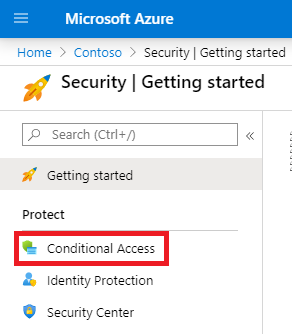
Koşullu Erişim ilkelerini aşağıdakilerle kullanabilirsiniz:
- Microsoft 365 Business Premium
- Microsoft 365 E3 ve E5
- Microsoft Entra Kimliği P1 ve Microsoft Entra Kimliği P2 lisansları
Microsoft 365 İş Ekstra sahip küçük işletmeler için aşağıdaki adımlarla Koşullu Erişim ilkelerini kolayca kullanabilirsiniz:
- MFA gerektiren kullanıcı hesaplarını içeren bir grup oluşturun.
- Genel yöneticiler için MFA gerektir ilkesini etkinleştirin.
- Şu ayarlarla grup tabanlı bir Koşullu Erişim ilkesi oluşturun:
- Atamalar > Kullanıcılar ve gruplar: Yukarıdaki 1. Adımdaki grubunuzun adı.
- Ödevler > Bulut uygulamaları veya eylemleri: Tüm bulut uygulamaları.
- Erişim denetimleri > İzin Verme > erişimi > Çok faktörlü kimlik doğrulaması gerektirir.
- İlkeyi etkinleştirin.
- Yukarıdaki 1. Adımda oluşturulan gruba bir kullanıcı hesabı ekleyin ve test edin.
- Ek kullanıcı hesapları için MFA gerektirmek için bunları 1. Adım'da oluşturulan gruba ekleyin.
Bu Koşullu Erişim ilkesi, MFA gereksinimini kullanıcılarınıza kendi hızınızda dağıtmanıza olanak tanır.
Kuruluşlar, aşağıdaki ilkeleri yapılandırmak için Ortak Koşullu Erişim ilkelerini kullanmalıdır:
Daha fazla bilgi için bkz. Koşullu Erişim'e genel bakış.
Microsoft Entra Kimlik Koruması
Microsoft Entra Kimlik Koruması ile, oturum açma riski orta veya yüksek olduğunda MFA gerektirmek için ek bir Koşullu Erişim ilkesi oluşturabilirsiniz.
Microsoft Entra Kimlik Koruması ve risk tabanlı Koşullu Erişim ilkelerini aşağıdakilerle kullanabilirsiniz:
- Microsoft 365 E5
- Microsoft Entra Kimliği P2 lisansları
Daha fazla bilgi için bu Microsoft Entra Kimlik Koruması genel bakışına bakın.
Eski kullanıcı başına MFA (önerilmez)
Kullanıcı hesabı oturum açma işlemlerinizde MFA gerektirmek için güvenlik varsayılanlarını veya Koşullu Erişim ilkelerini kullanıyor olmanız gerekir. Bununla birlikte, bunlardan biri kullanılamıyorsa, Microsoft herhangi bir boyut aboneliği için yönetici rolüne sahip kullanıcı hesapları (özellikle genel yönetici rolü) için MFA'yı kesinlikle önerir.
Microsoft 365 yönetim merkezi Etkin kullanıcılar bölmesinden tek tek kullanıcı hesapları için MFA'yı etkinleştirirsiniz.

Etkinleştirildikten sonra, kullanıcı bir sonraki oturum açtığında MFA'ya kaydolması ve ek doğrulama yöntemini seçip test etmeleri istenir.
Bu yöntemleri birlikte kullanma
Bu tabloda güvenlik varsayılanları, Koşullu Erişim ilkeleri ve kullanıcı başına hesap ayarlarıyla MFA'yı etkinleştirmenin sonuçları gösterilir.
| Öğe | Etkin | Devre dışı | İkincil kimlik doğrulama yöntemi |
|---|---|---|---|
| Güvenlik varsayılanları | Koşullu Erişim ilkeleri kullanılamaz | Koşullu Erişim ilkelerini kullanabilir | Microsoft Authenticator uygulaması |
| Koşullu Erişim ilkeleri | Etkinse, güvenlik varsayılanlarını etkinleştiremezsiniz | Tümü devre dışı bırakılırsa, güvenlik varsayılanlarını etkinleştirebilirsiniz | MFA kaydı sırasında kullanıcı tarafından belirtilen |
| Eski kullanıcı başına MFA (önerilmez) | Her oturum açmada MFA gerektiren güvenlik varsayılanlarını ve Koşullu Erişim ilkelerini geçersiz kılar | Güvenlik varsayılanları ve Koşullu Erişim ilkeleri tarafından geçersiz kılınıyor | MFA kaydı sırasında kullanıcı tarafından belirtilen |
Güvenlik varsayılanları etkinse, tüm yeni kullanıcılardan bir sonraki oturum açmalarında MFA kaydı ve Microsoft Authenticator uygulamasının kullanımı istenir.
MFA ayarlarını yönetmenin yolları
MFA ayarlarını yönetmenin iki yolu vardır.
Azure portal şunları yapabilirsiniz:
- Güvenlik varsayılanlarını etkinleştirme ve devre dışı bırakma
- Koşullu Erişim ilkelerini yapılandırma
Microsoft 365 yönetim merkezi kullanıcı ve hizmet başına MFA ayarlarını yapılandırabilirsiniz.
Sonraki adımlar
Microsoft 365 için MFA'yı ayarlama
İlgili içerik
Çok faktörlü kimlik doğrulamasını açma (video)
Telefonunuz için çok faktörlü kimlik doğrulamasını açma (video)